Hoe om digitale kuns te skep
Digitale kuns word toenemend gewild onder baie kunstenaars. Dit is nie moeilik om sy gewildheid te verklaar nie, aangesien dit eienskappe het wat uniek is in hierdie medium. Om digitale kuns te maak, benodig jy `n rekenaar, `n program wat digitale tekening en `n tablet toelaat. Sodra jy eers die basiese beginsels van digitale kuns leer en baie beoefen het, sal jy goed op pad wees om in digitale tekening te presteer.
conținut
stappe
Metode 1
Berei die illustrasie voor

1
Skets jou idee op papier. Dit is die beste manier om te begin, tensy jy nie `n skandeerder het nie. Probeer om so naby as moontlik aan die Anatomie en fisiologie van die tema - moenie bekommerd wees nie, want later kan jy aanpassings maak. Voeg by hierdie tyd nie baie besonderhede, soos die tekstuur van klere of bont. Maak seker jy gebruik `n potlood as jy foute wil regstel.
- In die skets is om die regte besonderhede te kry, nie so belangrik as om die algemene idees te kry en om die illustrasie te voel nie. Die tekening sal waarskynlik `n bietjie tussen hierdie stap en die finale uitslag verander.

2
Skandeer jou tekening Plaas jou tekening met die gesig op die skandeerder. Maak die skandeerder toe en begin dan skandering. Gee die lêer `n naam sodra jy klaar is met die skandering en stoor dit as .jpg of .jpg sodat die kwaliteit die hoogste is.

3
Open die lêer in enige program wat u wil gebruik. GIMP is goed vir beginners omdat dit gratis afgelaai kan word. Dit is waarskynlik nie `n goeie idee om Microsoft Paint te gebruik nie, want dit het beperkte eienskappe en die doek is moeilik om te sien. Baie mense gebruik Adobe Photoshop om digitale kuns te maak.

4
Alternatiewelik kan jy direk teken op die kunsprogram wat jy gebruik. As jy nie `n skandeerder het nie, kan jy jou tekening direk in die program maak wat jy gaan gebruik. Koppel die tablet aan die rekenaar met die tabletkabel en volg die instruksies van haar om die program te installeer.
Metode 2
Oorsig en kleur

1
Maak lae. Nou is jou tekening die enigste laag in die lêer. Druk die nuwe laag knoppie en gebruik die gereedskap in om die deursigtige wit laag in te vul en maak eers `n agtergrondlaag. Sleep dan die laag na die onderkant sodat dit die eerste laag van die tekening is. Vir elke belangrike deel van die tekening, soos die gesig, hare, klere en agtergrond, skep `n nuwe laag in jou lae van die tekening en gee dit `n gepaste naam.
- Deur baie lae te hê, sal die tekening meer detail en buigsaamheid hê, sonder dat daar `n risiko bestaan om die hele tekening te bederf.

2
Skets die tekening. In elke laag wat jy geskep het, begin met die tekening met die kwasmiddel. Pas die kwas aan op `n klein grootte van 2 tot 4 pixels. Afbakening sal dinge makliker maak om later te kleur. In hierdie stap kan jy ook enige fout in die anatomie wat jy gedoen het, regstel toe jy geteken het.

3
Sit die basiese kleure. Sodra jy jou tekening afgebaken het, moet jy die kleure wat jy sal gebruik, skets. Gebruik borsels van verskillende groottes, afhangende van die grootte van die deel waar jy gaan skilder en kleur in al die dele van die tekening. Gebruik slegs een kleur vir elke deel (gesig, hare) en vir elke kledingstuk.
Metode 3
Voltooi jou kuns

1
Voeg besonderhede by Afhangende van jou vaardighede, style en die gemak van die program, kan jy hier baie verskillende dinge doen. Jy kan meer lae byvoeg en nog meer besonderhede kry of direk na die skaduwee-deel gaan. Onthou net dat daar meer lae goed is as jy `n aspek van die tekening wil regmaak en nie die hele tekening nie. Dit is wanneer jy dinge kan byvoeg - byvoorbeeld meer besonderhede aan die oë, sakke, voue in die klere en die agtergrondstruktuur.

2
Skadu jou tekening. Om te begin skaduwee, kies die druppelgereedskap en gebruik dit in die deel wat jy wil skaduwee. Gaan dan na die kleurkieser en sleep die kleur na `n donkerder tone. Gebruik die kleur en die kwasmiddel om die gedeelte waar jy werk, te skaduwee. Herhaal die proses om meer skaduwees by te voeg en die hele tekening te skadu.

3
As jy klaar is, moet jy al die lae kombineer. Slaan eers `n kopie van die lêer op, sodat jy kan teruggaan en meer daaraan werk as jy kies. Aangesien die .jpg- en .jpg-formate nie al die lae kan hanteer nie, moet u hulle in een laag kombineer om dit in daardie formate te stoor.

4
Voer die lêer uit Gaan na die lêer en stoor dit. Stoor die lêer as .jpg of .jpg. As jy ooit wil teruggaan en iets in die tekening verander, kan jy die .psd-lêer of enige soort lêer wat die program gebruik, oopmaak.
wenke
- Daar is bladsye soos deviantArt.com wat uitstekende tutoriale het om digitale kuns te maak. Alles, van tutoriale om oë, klere en alles te maak.
- Oefen genoeg!
- Vind uit oor ander digitale kunstenaars en kyk hoe hulle kuns doen. U kan selfs in hierdie proses iets nuuts leer.
- Onthou dat daar letterlik honderde maniere is om digitaal te teken. Eksperimenteer en vind uit watter kwas en effek jou styl en vermoëns pas.
waarskuwings
- Stoor altyd jou werk gereeld indien u rekenaar vries of sleg gaan. Dit is baie frustrerend om vir `n paar uur terug te gaan werk. Die ure se werk is die moeite werd.
Dinge wat jy nodig het
- `n rekenaar of skootrekenaar
- skandeerder (opsioneel)
- `n kunsprogram (soos GIMP of Photoshop)
- `n digitale tablet
Deel op sosiale netwerke:
Verwante
 Hoe om `n geanimeerde film met Movie Maker te skep
Hoe om `n geanimeerde film met Movie Maker te skep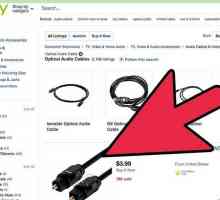 Hoe om `n PlayStation 4 aan `n spreker te koppel
Hoe om `n PlayStation 4 aan `n spreker te koppel Hoe om `n TV-antenna met `n aartappel te maak
Hoe om `n TV-antenna met `n aartappel te maak Hoe om Disney karakters aanlyn te teken
Hoe om Disney karakters aanlyn te teken Hoe om te trek met olie pastels
Hoe om te trek met olie pastels Hoe om televisie karakters te teken (die maklike manier)
Hoe om televisie karakters te teken (die maklike manier) Hoe om `n anime-tipe wolf te teken
Hoe om `n anime-tipe wolf te teken Hoe om fankuns te maak
Hoe om fankuns te maak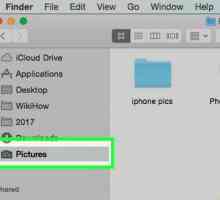 Hoe om `n digitale plakboek te skep
Hoe om `n digitale plakboek te skep Hoe om `n digitale termostaat te installeer
Hoe om `n digitale termostaat te installeer Hoe om boeke te leen in Nook
Hoe om boeke te leen in Nook Hoe om `n professionele kunstenaar te wees
Hoe om `n professionele kunstenaar te wees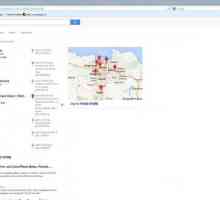 Hoe om `n digitale klavier te koop
Hoe om `n digitale klavier te koop Hoe om `n plastiek kunstenaar te word
Hoe om `n plastiek kunstenaar te word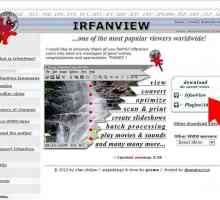 Hoe om die grootte van `n digitale foto maklik te verminder deur IrfanView te gebruik
Hoe om die grootte van `n digitale foto maklik te verminder deur IrfanView te gebruik Hoe om `n foto te neem met `n digitale kamera
Hoe om `n foto te neem met `n digitale kamera Hoe om `n digitale foto te neem
Hoe om `n digitale foto te neem Hoe om digitale kameras te vergelyk
Hoe om digitale kameras te vergelyk Hoe om `n digitale kamera te droog (bakmetode)
Hoe om `n digitale kamera te droog (bakmetode)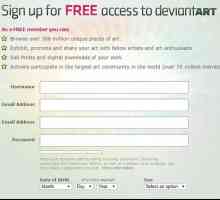 Hoe om gewild veilig te wees in deviantArt
Hoe om gewild veilig te wees in deviantArt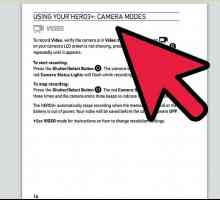 Hoe om jou digitale kamera te gebruik as `n webcam vir jou rekenaar
Hoe om jou digitale kamera te gebruik as `n webcam vir jou rekenaar
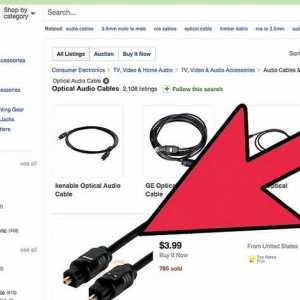 Hoe om `n PlayStation 4 aan `n spreker te koppel
Hoe om `n PlayStation 4 aan `n spreker te koppel Hoe om `n TV-antenna met `n aartappel te maak
Hoe om `n TV-antenna met `n aartappel te maak Hoe om Disney karakters aanlyn te teken
Hoe om Disney karakters aanlyn te teken Hoe om te trek met olie pastels
Hoe om te trek met olie pastels Hoe om televisie karakters te teken (die maklike manier)
Hoe om televisie karakters te teken (die maklike manier) Hoe om `n anime-tipe wolf te teken
Hoe om `n anime-tipe wolf te teken Hoe om fankuns te maak
Hoe om fankuns te maak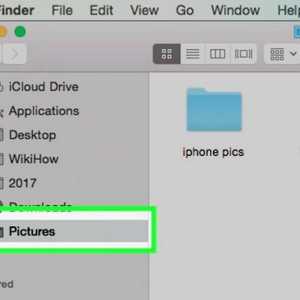 Hoe om `n digitale plakboek te skep
Hoe om `n digitale plakboek te skep Hoe om `n digitale termostaat te installeer
Hoe om `n digitale termostaat te installeer